Görsel Netlik İçin Google Slaytlara Video Nasıl Eklenir?
Google Slaytlarınıza video eklemek, sunumlarınıza süper bir güç kazandırmak gibidir. Fikir paylaşmak, hikayeler anlatmak veya bilgi paylaşmak için çeşitli kaynaklardan videolar yükleyebilirsiniz. Bu, zor fikirlerin anlaşılmasını kolaylaştırabilir, böylece konuştuğunuz insanlar ne söylediğinizi daha iyi anlayabilir. Aslında slaytlarınızı daha heyecanlı hale getirebilir ve olayları daha iyi açıklamanıza yardımcı olabilir. Bu kılavuz size gösterecek Google Slaytlar'a nasıl video yerleştirilir Sunumlarınızın ışıltılı olmasını sağlamak için.
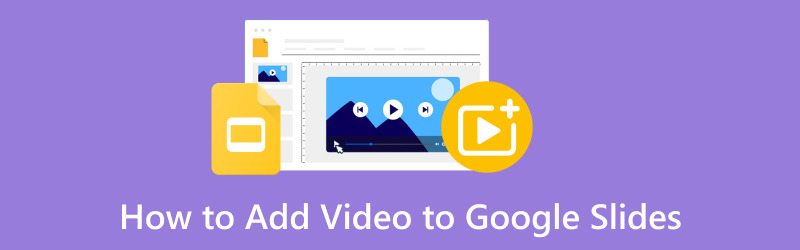
SAYFA İÇERİĞİ
Bölüm 1. Google Slaytlara Video Nasıl Eklenir?
Google Slaytlar sununuza bir video eklemek onu daha heyecanlı ve ilgi çekici hale getirebilir. Bu, bir şeyleri açıklamaya yardımcı olmak veya sunumunuzu daha eğlenceli hale getirmek için slaytlarınıza kısa bir film veya klip koymak gibidir. Google Slaytlar'a nasıl video ekleneceğine ilişkin adımlar aşağıda verilmiştir:
Aşama 1. Google Slaytlar'a gidin ve Google hesabınızla oturum açın. Yeni bir sunum yapın veya videoyu yerleştirmek istediğiniz yerde mevcut bir sunumu açın.
Adım 2. Videonun olmasını istediğiniz slaydı seçin ve üzerine tıklayın. Şuraya gidin: Ekle, bunu takiben Video ekranın üst kısmında. Açılan kutuda birkaç şey yapabilirsiniz:
- Aramak: YouTube'da bir video arayın.
- URL'ye göre: Bir video web bağlantısını yapıştırın.
- Google sürücü: Videonuz Google Drive'daysa onu seçebilirsiniz.
- Yüklemek: Bilgisayarınızdan bir video dosyası koyun. Google Slaytlar en iyi MP4, MOV, AVI ve WMV video formatlarıyla çalışır.
Aşama 3. Yaptığınız işleme göre istediğiniz videoyu seçin. Örneğin YouTube'da arama yapıyorsanız sonuçlardan videoyu seçin. Videoyu seçtikten sonra tıklayın. Seçinizve video slaydınıza girecektir.
4. adım. Videoyu büyütebilir veya slaytın etrafında taşıyabilirsiniz. Ayrıca, slaytı oynattığınızda videonun otomatik olarak oynatılmaya mı başlayacağına veya başlatmak için tıklamanız gerekip gerekmediğine de karar verebilirsiniz.
Adım 5. Videonun istediğiniz gibi çalıştığından emin olmak için Sunmak Arayüzün sağ üst köşesindeki düğme. Videonun sunumunuzda kalması için çalışmanızı daima kaydedin.
Not: YouTube gibi çevrimiçi videoları slaytlarınızda sunarken oynatmak için internet bağlantınızın olması gerekir.
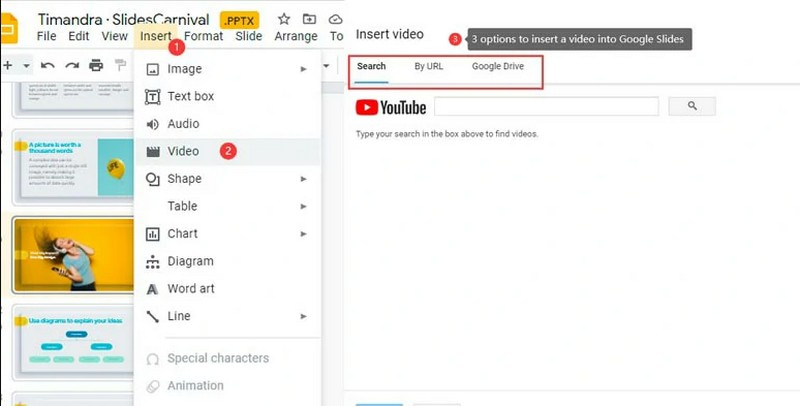
Bölüm 2. Google Slaytlar İçin Video Nasıl Hazırlanır?
Google Slaytlarınız için videolar hazırlamak, sunumlarınızı daha çekici hale getirmenin harika bir yoludur. Ama merak etmeyin; bunu kolaylaştıran kullanışlı bir araç Vidmore Video Dönüştürücü. Videolarınızı Google Slaytlar'la iyi çalışacak şekilde değiştirebilir ve harika görünmelerini ve ses vermelerini sağlayabilir.
Vidmore Video Converter, videolarınızı Google Slaytlar için mükemmel hale getirecek kolay araçlar sunar. Bu düzenleme özellikleri arasında kırpma, döndürme, efektleri değiştirme, filtreler ve temalar uygulama, filigran yerleştirme, başlıklar ve arka plan müziği ekleme ve daha fazlası yer alır. Şaşırtıcı, değil mi? İhtiyaçlarınıza uygun videolar oluşturabilirsiniz.
Google Slaytlar sunumunuzda kullanabileceğiniz harika videolar oluşturmak için Vidmore Video Converter'ın nasıl bir araç olabileceğini öğrenelim:
Aşama 1. Öncelikle programı Vidmore Video Converter'ın resmi web sitesinden indirip yükleyin.
Adım 2. Başlamak için yazılımı başlatın. Şuraya gidin: MV Üst menü çubuğundaki sekmeye basın ve (+) düğmesine basarak dosyanızı yükleyin.
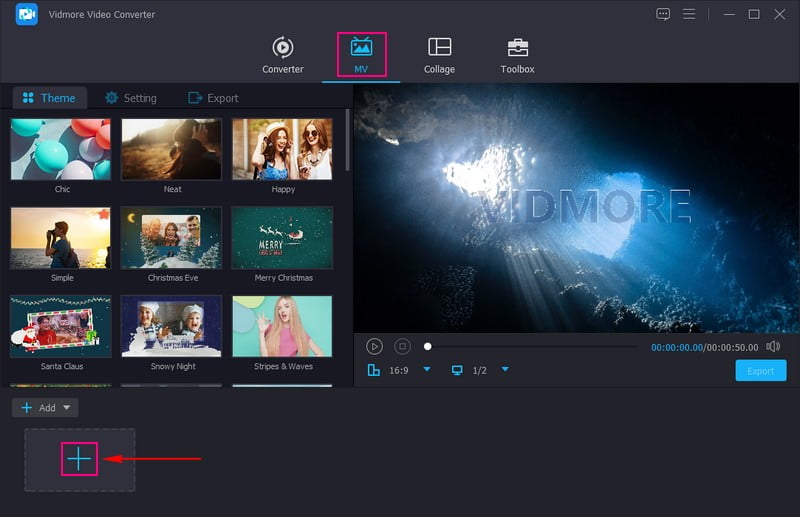
Aşama 3. Tıkla değnek veya Düzenle Programın ana düzenleme özelliklerine erişmek için içe aktarılan dosya bölümünün üzerindeki düğmeyi tıklayın. Bu düzenleme özellikleri Döndür ve Kırp, Efekt & Filtre, Filigran ve Ses.
Açık Döndür ve Kırpile videonuzun yönünü sağa döndürme, sola döndürme, yatay çevirme ve dikey çevirme olarak düzeltebilirsiniz. Bunun yanı sıra video çerçevenizin ihtiyaç duymadığınız kısımlarını dışarıda bırakabilirsiniz.
Git Efekt & FiltreDoygunluk, kontrast, renk tonu ve parlaklık gibi temel efektleri ayarlamak istiyorsanız. Sağ köşeden zevkinize uygun ve videonuza uygun bir filtre seçin.
Sahipliğinizi videonuza eklemek istiyorsanız şuraya geçin: Filigran. Lütfen Metin veya Resim filigranı eklemeyi seçin.
Git Sesve burada videonun ses seviyesini ve gecikmesini tercihinize göre değiştirebilirsiniz. Azaltmak istiyorsanız işaretçiyi sola, artırmak için sağa sürükleyin.
Not: Basın tamam Yaptığınız değişiklikleri uygulamak için düğmesine basın.
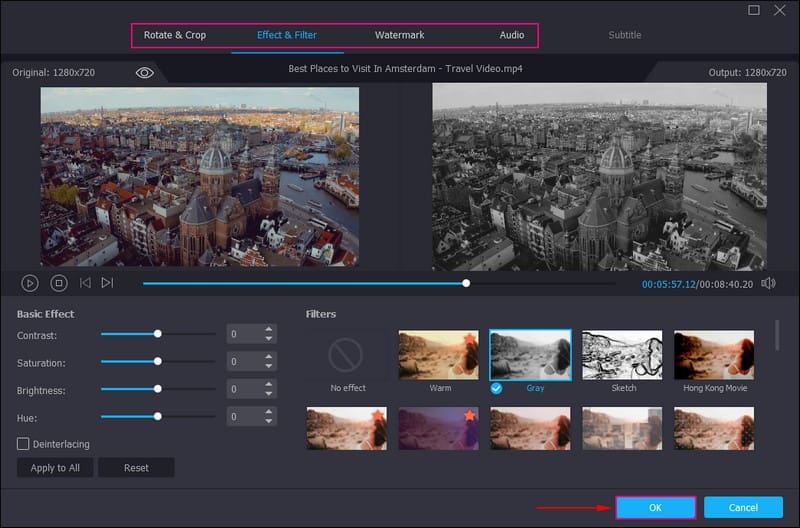
4. adım. Altında Tema sekmesinde videonuza uygulamak için tercih ettiğiniz tasarımı seçin. Daha sonra yanına bir onay işareti koyun. Başlangıç ve Bitiş Başlığı üzerinde Ayarlar Seçeneği etkinleştirmek için sekmeyi tıklayın. Ayrıca yanına bir onay işareti koyun Arka plan müziği (+) düğmesine tıklayarak bir tane ekleyin.
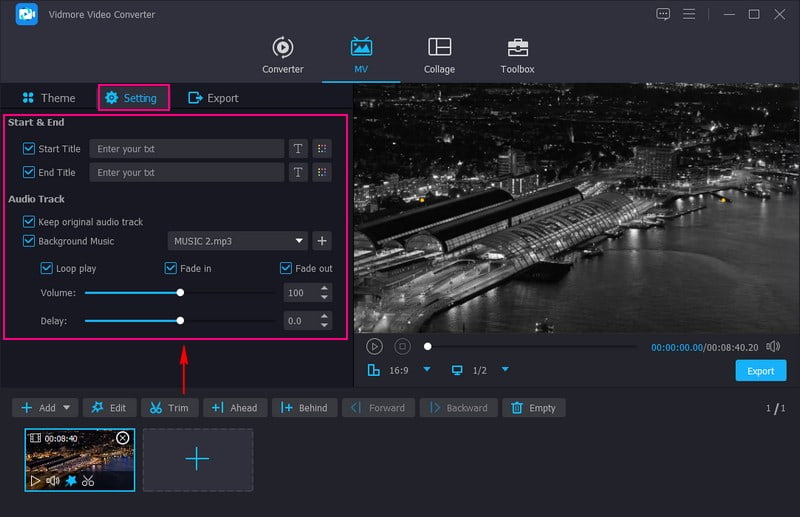
Adım 5. Bir kez bittiğinde, şuraya gidin: İhracat sekmesi. Burada video ayarlarını Google Slaytlar gereksiniminize göre değiştirirsiniz. Son olarak, Dışa Aktarmayı Başlat Oluşturduğunuz videoyu bilgisayar klasörünüze kaydetmek için düğmesine basın.
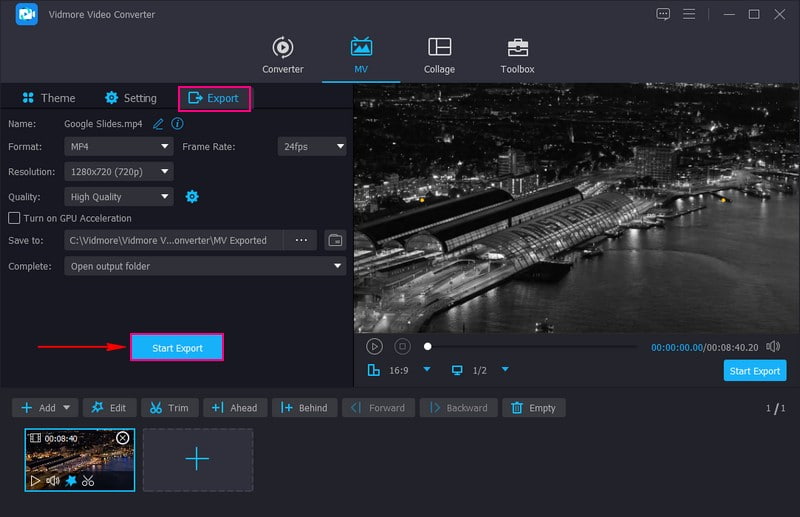
Bölüm 3. Google Slaytlar'a Video Eklemeyle İlgili SSS
Google Slaytlar'a neden video ekleyemiyorum?
Birkaç nedenden dolayı Google Slaytlar'a video ekleyemezsiniz. Dosya biçimi, internet bağlantısı, güncel olmayan tarayıcı veya uygulama, Google hesabı sorunları, boyut sınırlamaları, tarayıcı uzantıları veya platform uyumluluğu ile ilgili bir sorun olabilir.
Google Slaytlar'a kamera rulosu videoları ekleyebilir misiniz?
Google Slaytlar'ın bunu mobil cihazdan yapmanın doğrudan bir yolu yoktur. Ancak yine de film rulosu videolarını önce Google Drive'ınıza yükleyerek Google Slaytlarınıza ekleyebilirsiniz.
Fotoğraflardan bir videoyu Google Slaytlar'a nasıl yerleştirirsiniz?
Menü çubuğunda Ekle'ye gidin ve videoyu seçin. Bir seçeneğiniz olacak: YouTube'da arama yapmak, bir URL yapıştırmak veya Google Drive'ı kullanmak. Resminizi veya videonuzu ekledikten sonra beğeninize göre yeniden boyutlandırabilirsiniz.
Google Slaytlar'a ekleyebileceğim video boyutunun bir sınırı var mı?
Google Slaytlar'ın videolar için bir boyut sınırı vardır; bu, yüklenen video başına 100 MB'tır. Video dosyanız büyükse onu sıkıştırmanız gerekebilir.
Google Slaytlar'da hangi video biçimleri destekleniyor?
Google Slaytlar en iyi MP4, MOV, AVI ve WMV video formatlarıyla çalışır. Bunlar, Google Slaytlar sunularında sorunsuz bir şekilde çalışması muhtemel biçimlerdir.
Sonuç
Bu gönderide öğrendiniz Google Slaytlar'a nasıl video eklenirBu, sunumunuzu daha ilgi çekici hale getirebilir. YouTube, Google Drive veya bilgisayarınızdaki videoları kullanabileceğinizi ve desteklenen video formatlarını kullanabileceğinizi unutmayın. Dosya boyutlarınızı makul tutun; böylece hedef kitlenizin dikkatini çeken bir sunuma sahip olursunuz.
Hedef kitlenizin dikkatini çekecek bir video istiyorsanız Vidmore Video Converter'ı kullanarak bir video oluşturabilirsiniz. Kişisel veya profesyonel kullanıma yönelik videolar oluşturmak ve düzenlemek için kullanıcı dostu ve çok yönlü bir platform sunar.


